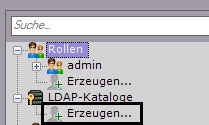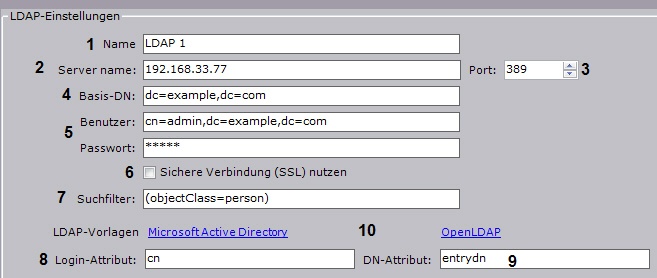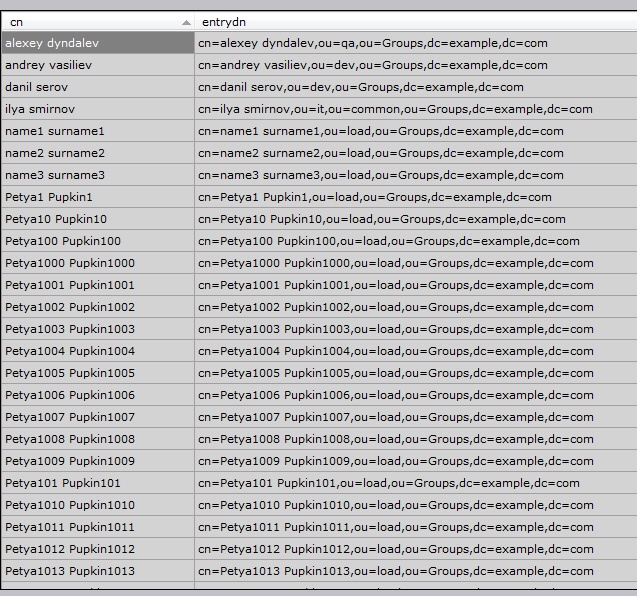Die Verbindung zum LDAP-Katalog wird wie folgt hergestellt:
Klicken Sie auf den Link Erzeugen in der Gruppe LDAP-Kataloge.
Im System wird ein LDAP-Objekt hinzugefügt, und auf der rechten Seite wird eine Einstellungsleiste für die Verbindung mit dem LDAP-Katalog geöffnet.- Geben Sie den Katalognamen im entsprechenden Feld ein (1).
- Geben Sie die Adresse des LDAP-Katalogservers (2) und den Anschlussport an (3).
- Geben Sie im Feld Basis-DN den DN-Strang (Distinguished Name) ein, von dem aus die Datensuche beginnt (4).
- Geben Sie den Namen des Benutzers an, der Lesezugriff auf den Basis-DN hat, im LDAP-Format (RDN + DN) und sein Passwort (5).
- Ist es erforderlich, eine geschützte Verbindung (SSL) für den Anschluss an den LDAP-Katalog zu verwenden, aktivieren Sie das entsprechende Optionsfeld (6).
- Geben Sie im Feld Suchfilter die Zeile des Aufnahmefilters im Katalog ein (7).
Geben Sie im Feld Anmeldeattribut das Feld ein, dem der Anmeldename des Benutzers entnommen wird (8).
Hinweis
Für die Benutzersuche nach dem Attribut sAMAccountName ist dieses mit Kleinbuchstaben einzugeben – samaccountname
Geben Sie im Feld DN-Attribut das Feld ein, dem der DN des Benutzers entnommen wird (9).
Hinweis
Zur Eingabe des Login- und DN-Attributs können Sie die Vorlagen LDAP Microsoft Active Directory und OpenLDAP verwenden. Zur Verwendung der Vorlage müssen Sie auf den entsprechenden Link klicken (10).
Klicken Sie auf Übernehmen.
Damit ist der LDAP-Katalog im System hinzugefügt.
Zur Überprüfung der Verbindung müssen Sie auf die Schaltfläche Verbindungstest klicken. Bei erfolgreicher Verbindung wird das Formular unten mit den Daten der Katalogbenutzer ausgefüllt. Im gegenteiligen Fall erfolgt eine Fehlermeldung.